Solucione problemas clave de red ajustando su configuración de seguridad
- La clave de seguridad de la red es la contraseña que utilizan los usuarios para conectarse a Internet y puede causar mucha frustración cuando no funciona.
- Los usuarios informan que su clave de red inalámbrica no funciona y, en este artículo, Exploraremos cómo puedes solucionarlo.
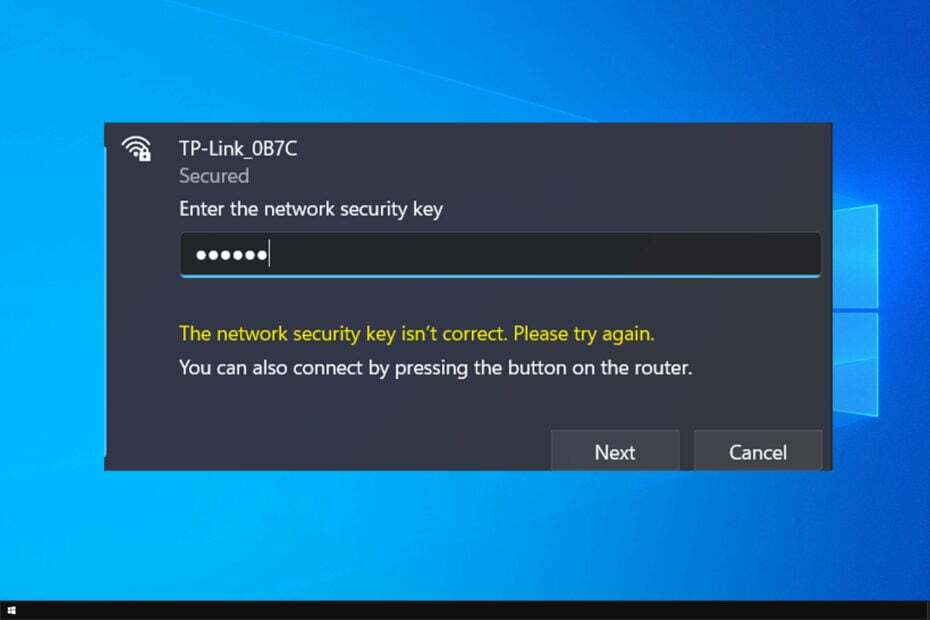
Muchos de nosotros usamos redes Wi-Fi para conectarnos a Internet, pero muchos informaron que la clave de seguridad de su red no funciona.
Si esto sucede, es posible que desee encuentra tu contraseña de Wi-Fi y asegúrese de que sea correcto. Esto no siempre funciona y, si esto sucede, debe seguir adelante y solucionar el problema usted mismo.
Este error le impedirá conectarse a su red Wi-Fi, pero hay una manera de solucionarlo.
¿Por qué no funciona mi llave de seguridad?
Hay varias razones para este problema, siendo las siguientes las más comunes:
- Problemas con el conductor – A veces, los problemas con los controladores pueden causar problemas con su adaptador de red. Si eso sucede, adelante y actualiza tus controladores.
- Problemas con dispositivos de red – Los fallos son algo comunes y, si eso sucede, debes reiniciar tu adaptador de red.
- Configuración de conexión – Es fácil configurar mal tu conexión, pero puedes solucionarlo desde la configuración del enrutador.
A continuación se muestran algunos problemas de red inalámbrica similares que informaron los usuarios:
- La clave de seguridad de red no funciona en Windows 10 – Existen varios problemas que pueden afectar su red inalámbrica y, si los encuentra, asegúrese de probar una de nuestras soluciones.
- La clave de seguridad de Netgear no funciona – Asegúrese de cambiar la configuración de su red y verificar si funciona.
¿Cómo puedo arreglar que la clave de seguridad de red no funcione en Windows 10?
Antes de comenzar a solucionar el problema, hay algunas comprobaciones que debes realizar:
¿Cómo probamos, revisamos y calificamos?
Hemos trabajado durante los últimos 6 meses en la construcción de un nuevo sistema de revisión sobre cómo producimos contenido. Al usarlo, posteriormente rehicimos la mayoría de nuestros artículos para brindar experiencia práctica real en las guías que creamos.
Para más detalles puedes leer cómo probamos, revisamos y calificamos en WindowsReport.
- Comprueba tu contraseña – Asegúrese de que su contraseña de Wi-Fi sea correcta. Si está utilizando un repetidor, se sugiere utilizar la misma contraseña para el repetidor y el enrutador.
- Utilice la contraseña predeterminada – En algunos casos, puede resultar útil utilizar la contraseña predeterminada del enrutador. Sin embargo, esto sólo funciona después de restablecer su enrutador.
- ¿Por qué no funciona mi llave de seguridad?
- ¿Cómo puedo arreglar que la clave de seguridad de red no funcione en Windows 10?
- 1. Reinstale su controlador
- 2. Asegúrese de que sus controladores de red estén actualizados
- 3. Crear una nueva contraseña
- 4. Deshabilite su dispositivo de red
- 5. Crear una nueva conexión de red
- ¿Cómo restablezco mi clave de seguridad de red?
1. Reinstale su controlador
- Prensa ventanas tecla + X y elige Administrador de dispositivos de la lista.
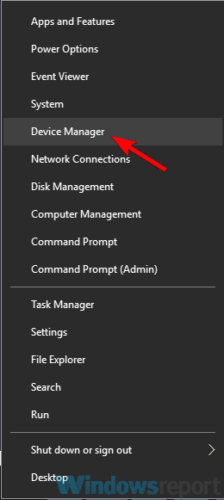
- Localice su adaptador de red, haga clic derecho en él y elija Desinstalar dispositivo.
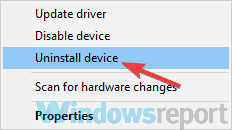
- Cuando aparezca el menú de confirmación, verifique Eliminar el software del controlador para este dispositivoy haga clic Desinstalar.
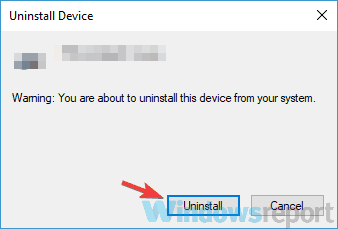
- Una vez eliminado el controlador, haga clic en Buscar cambios de hardware icono.
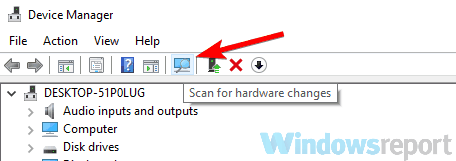
Después de hacer eso, Windows intentará instalar el controlador predeterminado. Si el controlador predeterminado no funciona, es posible que tengas que actualizarlo y comprobar si se soluciona. La clave de red no es correcta. error.
2. Asegúrese de que sus controladores de red estén actualizados
- Visita el sitio web del fabricante de tu placa base y ve a la sección de controladores.
- Localiza tu placa base y selecciona Controladores y utilidad.
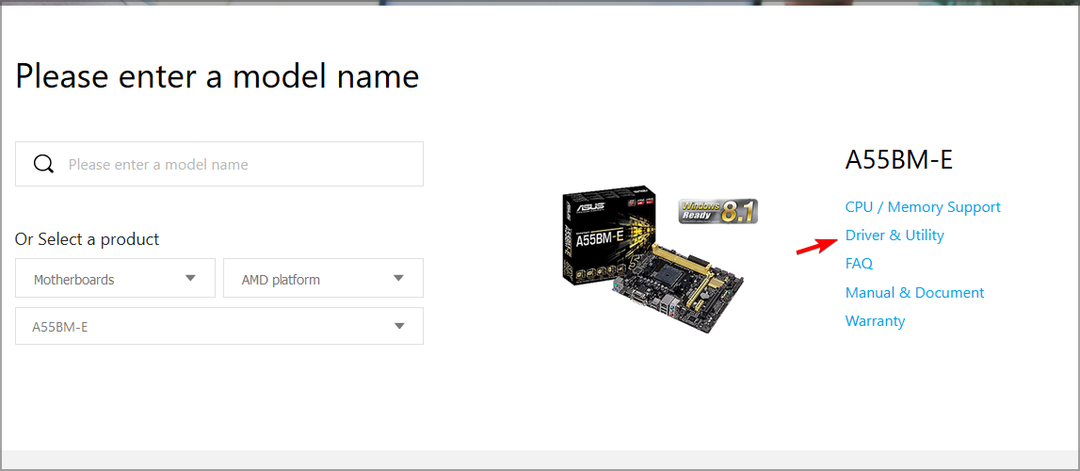
- Localice el controlador de red o LAN más reciente y descárguelo.
- Ejecute el archivo de instalación para instalarlo.
Alternativamente, puede utilizar herramientas de terceros como ControladorFix para actualizar todos sus controladores automáticamente con solo un par de clics. Este software tiene una interfaz fácil de usar y es extremadamente fácil de usar.
Una vez que se completa el escaneo del sistema, DriverFix comparará los controladores encontrados con los de su base de datos incorporada, y cualquier controlador dañado o roto será reparado y reparado.
⇒ Obtener DriverFix
3. Crear una nueva contraseña
- Inicie sesión en la configuración de su enrutador. Consulte el manual del enrutador para ver los pasos correctos para su modelo.
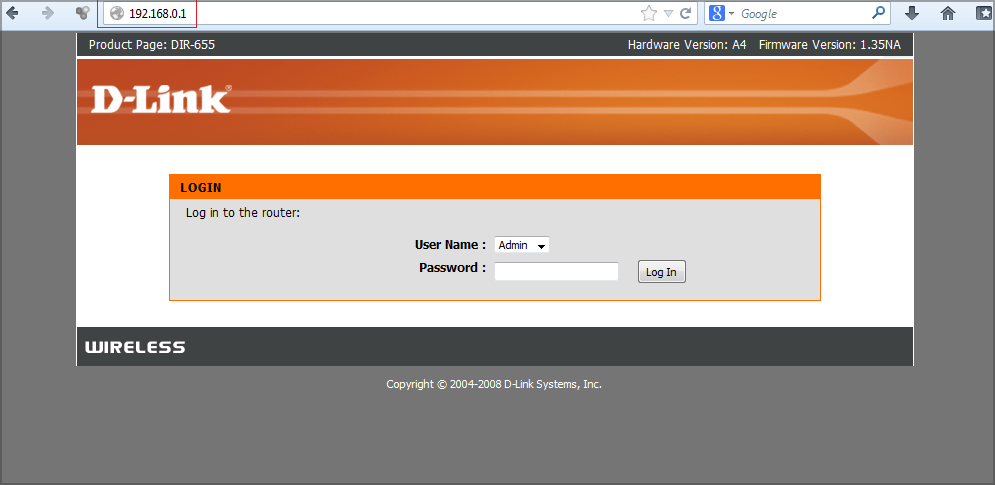
- Ve a la Seguridad inalámbrica sección y establezca una nueva contraseña.
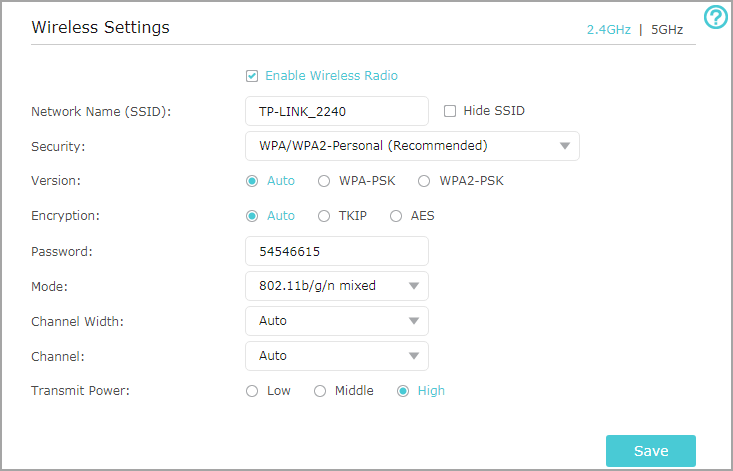
- Guardar cambios.
También puede intentar cambiar el tipo de seguridad de WPA2-PSK[AES] a WPA automático. Tenga en cuenta que WPA-Auto es menos seguro, así que tenga mucho cuidado.
Después de hacer eso, verifique si La clave de seguridad de la red no es correcta, inténtalo de nuevo. el error ha desaparecido.
4. Deshabilite su dispositivo de red
- Abierto Administrador de dispositivos.
- Localice su adaptador inalámbrico, haga clic derecho en él y elija Desactivar dispositivo.
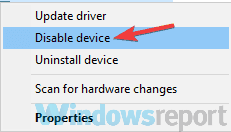
- Ahora aparecerá un mensaje de confirmación. Hacer clic Sí para proceder.
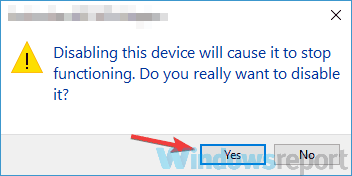
- Espere un par de segundos y luego habilite su adaptador inalámbrico.
Después de hacer eso, debería poder conectarse a su red inalámbrica. Si eso no funciona, puedes intentar desactivar tu conexión inalámbrica y comprobar si eso ayuda. Para hacer eso, siga estos pasos:
- Abre el Aplicación de configuración. Puedes hacerlo rápidamente usando ventanas tecla + I atajo.
- A continuación, navegue hasta el Red e Internet sección.
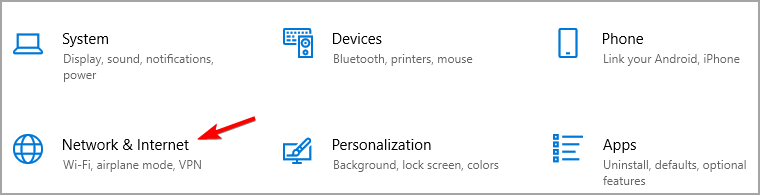
- Desplácese hacia abajo y en el panel derecho haga clic en Cambiar opciones de adaptador.
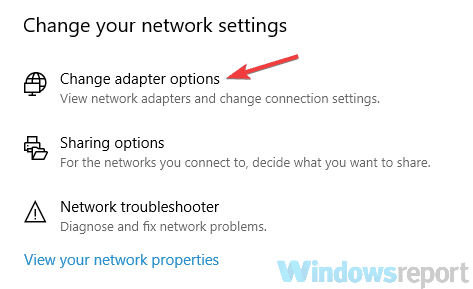
- Localice su conexión inalámbrica, haga clic derecho en ella y elija Desactivar desde el menú.
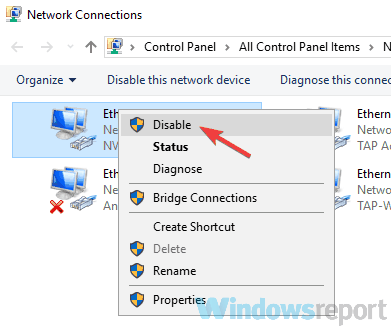
- Espere un par de momentos y habilite su conexión inalámbrica.
- Solución: sin Internet, error seguro en Windows 11
- ¿Falta la opción celular en Windows 11? Cómo habilitarlo nuevamente
Después de hacer eso, el error La clave de seguridad de la red WiFi no es correcta desaparecerá.
Tenga en cuenta que esta solución es sólo una solución alternativa, por lo que es posible que deba repetirla cada vez que aparezca el problema.
5. Crear una nueva conexión de red
- Abierto Redes y recursos compartidos. Puedes hacerlo desde el Red e Internet sección en el Aplicación de configuración.
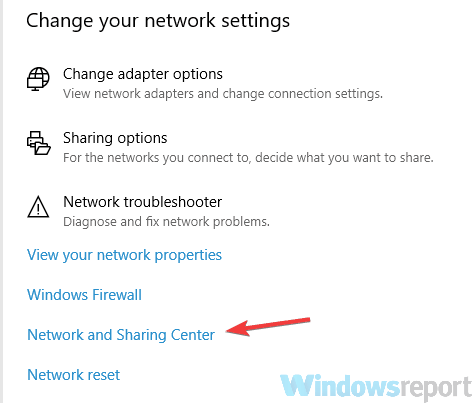
- Elegir Configurar una nueva conexión o red opción.
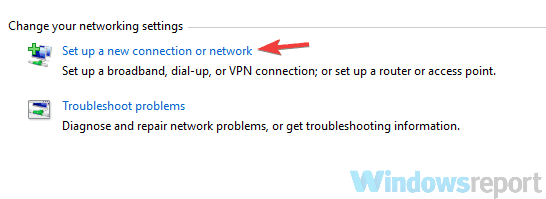
- Ahora seleccione Conéctese manualmente a una red inalámbrica, conéctese a una red oculta o cree un nuevo perfil inalámbrico y haga clic Próximo.
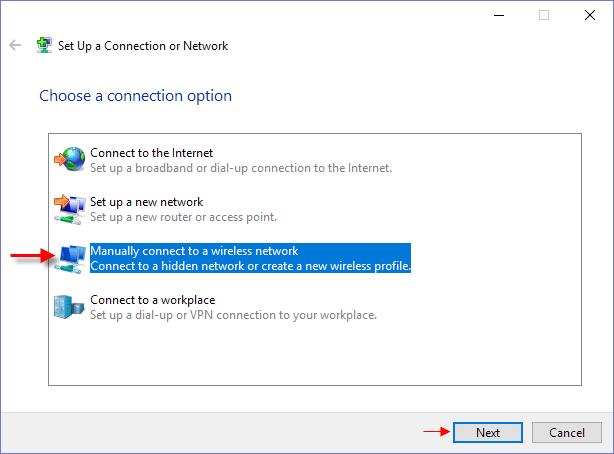
- Ingrese el nombre de la nueva red inalámbrica. Asegúrese de utilizar el mismo nombre que utiliza para su red inalámbrica actual.
- Selecciona el Tipo de seguridad a WPA2-personal y Tipo de cifrado a AES.
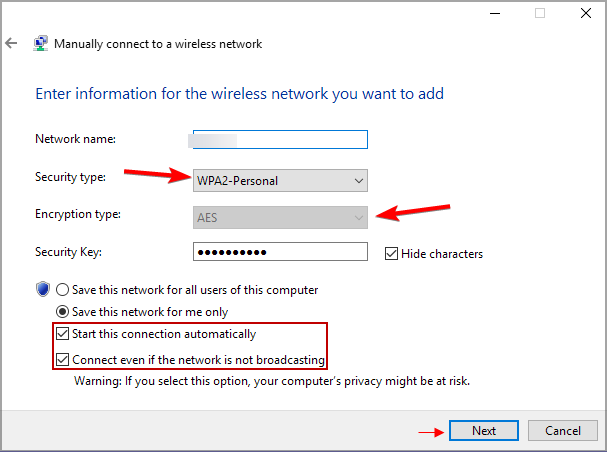
- Ahora ingresa la contraseña que estás usando para tu red inalámbrica.
- Comprobar el Iniciar esta conexión automáticamente casilla de verificación y haga clic Próximo.
- Conéctese a la red inalámbrica.
Muchos usuarios informaron que esta solución les funcionó, así que asegúrese de probarla.
¿Cómo restablezco mi clave de seguridad de red?
- Abra su navegador.
- Ingrese la dirección IP de su enrutador en la barra de direcciones. Normalmente es 192.168.0.1.

- Luego escriba las credenciales de su enrutador.
- Una vez que inicie sesión, navegue hasta Seguridad inalámbrica.
- Desde allí debería poder cambiar o restablecer su clave de seguridad de red.
Para obtener más información, asegúrese de leer nuestra guía sobre cómo cambiar la contraseña de wifi.
Tenga en cuenta que estos son sólo pasos generales. El proceso difiere según el modelo de su enrutador, así que asegúrese de consultar el manual.
Si tiene problemas con una clave de seguridad de red, el problema suele estar relacionado con los controladores o la configuración. Sin embargo, debería poder solucionar este problema utilizando una de nuestras soluciones.
Tú también puedes deshabilite su llave de seguridad USB si no puede acceder a algunos sitios en su navegador.
Si tiene sugerencias o recomendaciones adicionales, háganoslo saber en la sección de comentarios a continuación.


![ERR_NETWORK_CHANGED: se interrumpió la conexión [Solución completa]](/f/db734040f1dd94a40b37c3a70118bbb7.jpg?width=300&height=460)